如今,许多家庭的台式机都选择了联想品牌,而一些用户想要通过u盘安装系统时,却不清楚联想台式机如何在bios中设置u盘启动。别担心,本文将为您详细介绍这一过程。
当您的电脑因蓝屏或黑屏等问题无法正常进入系统时,可能需要重新安装系统,而使用U盘进行系统重装的成功率较高。接下来,我们一起来学习如何设置电脑BIOS以实现U盘启动。
联想台式机BIOS设置U盘启动步骤:

- 进入BIOS界面后,利用键盘的左右方向键切换至“startup”选项卡,随后点击“Primary Boot Sequence”,继续下一步操作。
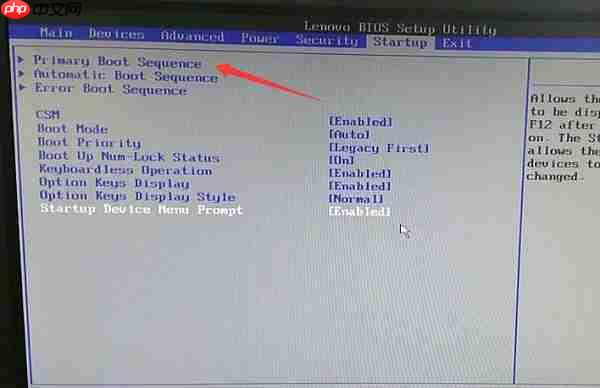
- 使用键盘上下方向键定位到“USB KEY”选项并开启它,接着把U盘设备(例如Kingston DataTraveler 3.PMAP)移至列表顶部。
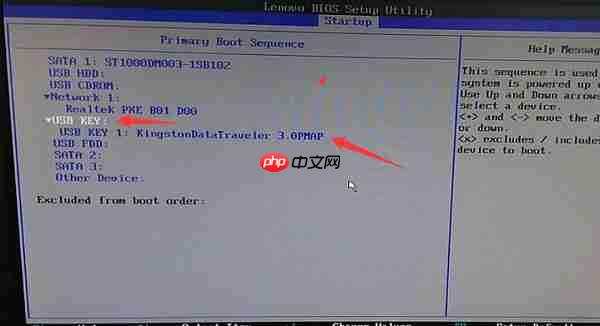
- 完成上述设置后,借助“+”或“-”按键将“USB KEY”选项调整到优先级最高位置。
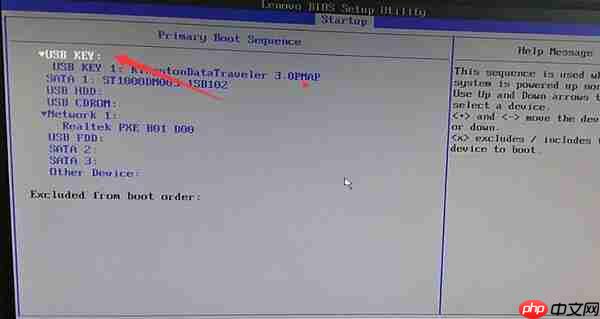
- 最后按下F10键保存更改并退出BIOS设置。
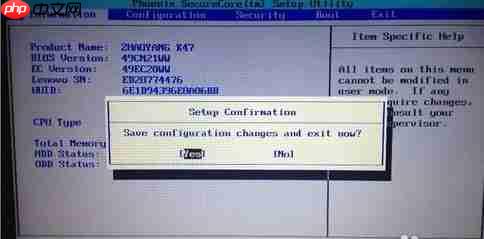
以上就是关于联想台式机BIOS设置U盘启动的具体方法,希望能对您有所帮助。






























